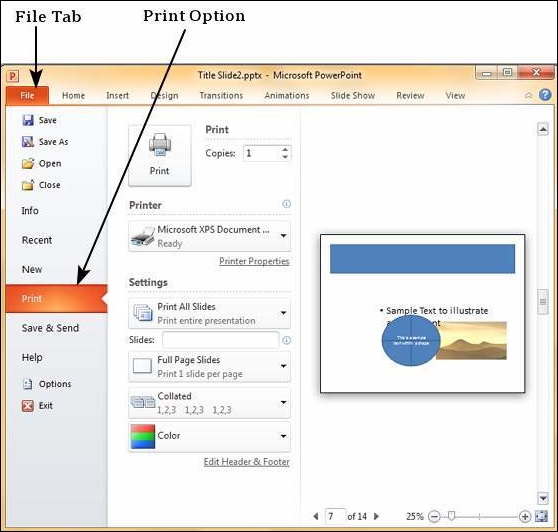الجزء السادس و الاربعين من هذه السلسله سنشرح فيه كيفيه طباعه العرض التقديمي في برنامج PowerPoint ننصح بمشاهده الدليل التمهيدي والمقدمه التي قمنا بشرح كل نوافذ PowerPoint وستجد روابط مباشره لباقي الاجزاء من هنا
-طباعه العرض التقديمي
من الضروري أحيانًا أن تشارك الشرائح مع جمهورك بتنسيق مطبوع قبل أن تبدأ في تقديمها حتى يتمكنوا من تدوين الملاحظات. هناك أوقات أخرى تريد فيها إعطاء جمهورك نشرات مع ملاحظات إضافية.
لطباعة الشرائح ، يجب عليك الانتقال إلى طريقة عرض Backstage ضمن علامة التبويب ” ملف” والنقر فوق قائمة ” طباعة “.
يصف الجدول التالي خيارات الطباعة المتنوعة المتوفرة في PowerPoint.
| الإعدادات الرئيسية | خيارات | وصف |
|---|---|---|
| طباعة الشرائح | طباعة كافة الشرائح | يطبع كل الشرائح في العرض التقديمي. |
| تحديد الطباعة | يطبع الكائنات المحددة فقط. | |
| طباعة الشريحة الحالية | يطبع الشريحة المحددة فقط. | |
| نطاق مخصص | يحدد الشرائح التي تريد طباعتها. | |
| الشرائح | هذا هو نفس النطاق المخصص. | |
| تخطيط الطباعة | شرائح صفحة كاملة | شريحة واحدة في كل صفحة. |
| صفحة الملاحظات | تم طباعة شريحة وملاحظات لكل شريحة واحدة أسفل الأخرى – شريحة واحدة لكل صفحة. | |
| الخطوط العريضة | طباعة مخطط الشريحة. | |
| الصدقات | يطبع 1 أو 2 أو 3 أو 4 أو 6 أو 9 شرائح في كل صفحة – محاذاة رأسيًا أو أفقيًا. عندما تطبع نشرات مع 3 شرائح ، ستحصل على الشريحة والملاحظات مطبوعة بجانب بعضها البعض. | |
| التجميع | خيارات الترتيب | يطبع الشرائح بالتسلسل أو يطبع نسخًا متعددة من كل شريحة واحدة تلو الأخرى. |
| لون الطباعة | اللون | يحدد خيارات الطباعة بالألوان أو التدرج الرمادي أو الأبيض والأسود. على الرغم من أنه يمكنك تحديد أي إعدادات ألوان ، إلا أن الإخراج يعتمد على نوع الطابعة التي تستخدمها. لا يمكن للطابعة غير الملونة طباعة الشرائح الملونة. |
 أبس رار |تحميل برامج موقع مختص بتحميل البرامج والتطبيقات والألعاب المجانية
أبس رار |تحميل برامج موقع مختص بتحميل البرامج والتطبيقات والألعاب المجانية